|
双跑楼梯
功能 在Revit中快速完成直段双跑楼梯的绘制。
22.2版本起优化成以下样式展示(操作依旧如下不变):
原先版本更偏向于翻模,为适应正向设计双跑楼梯,增加更多参数,及数据的联动计算修改。
(1) 梯段参数,按照尺寸方向,整理归纳为3个组,分别为立面高度、水平深度、水平宽度
立面高度:根据底标高、顶标高以及偏移,程序自动算出楼梯整体高度。 输入整体踏步数,1,2跑程序自动平分,并自动算出踏步高 支持1,2跑踏步高度不一致情况,根据平台距底部高度后,程序自动算出1,2跑分别的高度,显示出来 暂不支持根据踏步高,反算踏步数
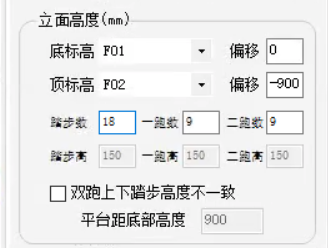
水平深度:根据绘制出来的楼梯整体长度AC
可手动输入踏步深度,程序反算平台宽度
也可手动输入平台宽度,程序反算踏步深
支持1,2跑有错位
水平宽度:根据楼梯间整体宽度
手动输入梯井宽,程序反算给出梯段宽
或是手动输入梯段宽,程序反算给出梯井宽
支持两跑梯段宽度不一致情况
(2) 梯梁梯柱扶手栏杆参数
支持自定义梯梁梯柱尺寸,程序自动创建
支持梯梁生成位置直接在平台板起点和终点,无需输入数值
22.11版本起优化成以下样式展示(操作依旧如下不变):
使用方法 1、在【橄榄山快模-免费版】选项卡中的【快速生成构件】工具面板中启动【双跑楼梯】工具。
2、楼梯类型:可以选择当前样板文件中现有的楼梯类型,或者选择新建类型。
3、约束:选择楼梯生成的位置
4、踏步数:双跑楼梯都可单独设置每一跑的踏步数
5、尺寸:通过量(BC、TJ、BT)和设置踏板深度,来确定双跑楼梯的样式
6、首先拾取AC-楼梯边线
选择完AC点后,其他参数都显示可以设置了
在尺寸这一栏可以看到,选择完AC后会给一个默认数值。点击量可以手动量各个点的距离,也可以手动输入
例如图上量取的不是整数,可以手动输入
生成效果
22.11版本开始生成效果如下:
7、栏杆扶手:可选择生成内侧和外侧,可选择项目中自带的栏杆类型。 8、拾取测量不隐藏界面:拾取AC点或其他点的时候,勾选了,设置界面就不隐藏
操作视频:
楼梯教学1
楼梯教学2
|